Access 数据库报告中的条形码
Access 365, 2024, 2021, 2019, 2016, 2013, 2010
1
首先,启动 Access 并创建一个新数据库或打开一个现有数据库,然后在其中添加条形码。一个简单的数据库可以如下所示:
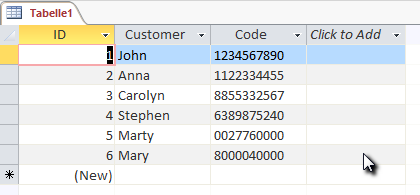
2
然后创建一份新报告。
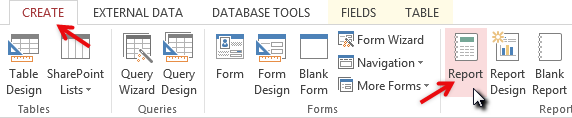
3
现在将 ActiveBarcode 控件添加到报表中。您必须在设计模式下才能执行此操作。
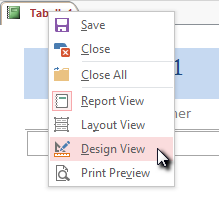
4
选择设计选项卡。从控件范围中单击按钮插入 ActiveX 控件。
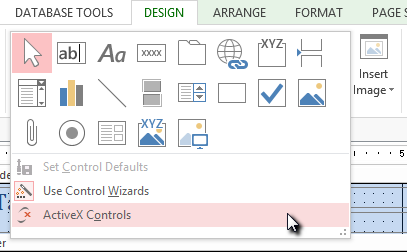
5
此时会出现一个对话框:
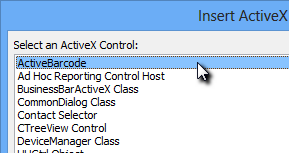
6
选择 ActiveBarcode 并单击 确定。现在,条码对象将被放置在您的报告中。 这将是 EAN-128 类型的标准条形码。这是默认类型。
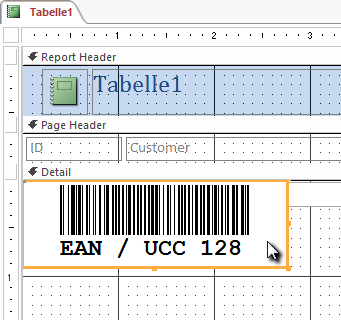
7
现在您可以修改该条形码。您可以更改类型、文本、颜色等。为此,请右键单击条形码。弹出菜单将打开:
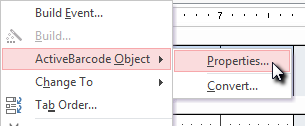
8
选择 ActiveBarcode Object(活动条形码对象),然后选择 Properties(属性)。ActiveBarcode 属性对话框将打开。您可以在此随意修改条形码。
例如,您可以将类型更改为 ActiveBarcode 支持的任何条形码类型: QR Code, GS1/EAN-128, Data Matrix, GTIN/EAN-13, Code 39, Code 93, GS1-Data Matrix, Code 128, PDF417, DUN-14, EAN-8, EAN-14, EAN-18, ISBN, ITF-14, NVE, PZN8, SCC-14, SSCC-18 ...现在,根据您的需要放置条形码元素并调整其大小。
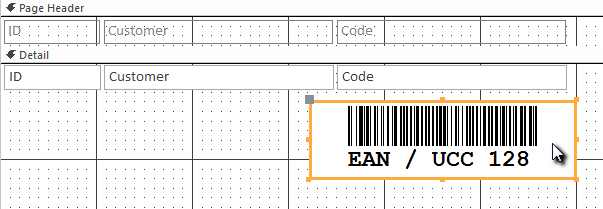
9
接下来,我们将控件的文本属性(条形码内容)绑定到数据库的数据字段 Code 上。 选择设计选项卡。点击工具范围中的属性表按钮。

10
查看 Control Source 条目,并将其更改为 Code 。 这就是数据绑定:
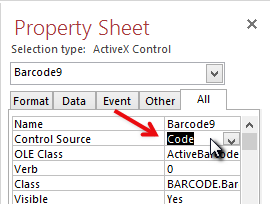
11
现在关闭设计模式,切换到报告视图:
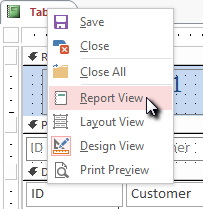
12
观看结果
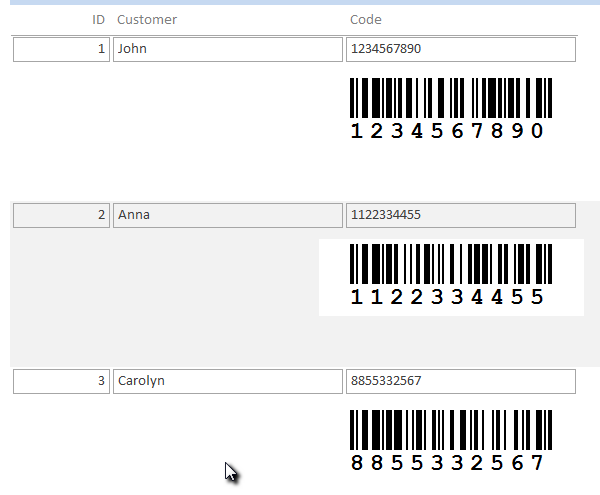
13
条形码控件与数据库字段绑定,以 EAN-128 条形码显示当前数据集的代码。
提示:报告的设计分辨率低于打印分辨率。因此,在创建条形码控件时,字体大小必须比通常使用的大得多。否则,条形码下的文本行在打印输出中可能会显得非常小。
